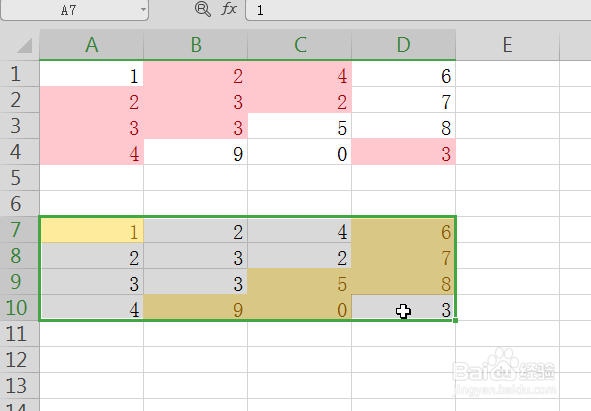1、首先打开Excel软件,接着点击【文件-打开】,然后打开一份要进行筛选的数据表

2、然后鼠标拖动选择要进行筛选的数据,这里用上下两份分别要筛选成为单一值和重复值的数据来演示
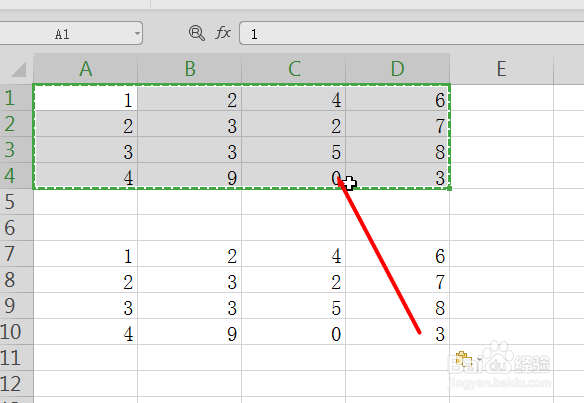
3、然后点击【条件格式-突出显示单元格规则-重复值】
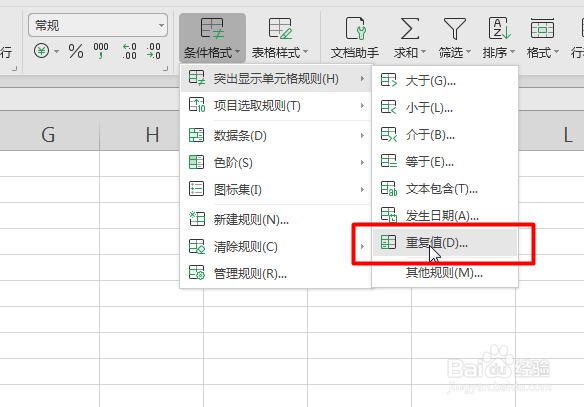
4、然后在重复值对话框中分别对要进行重复值或单一值的数据中,选择【重复或单一】

5、然后对不同要筛选的数据单元格填充不一样的颜色
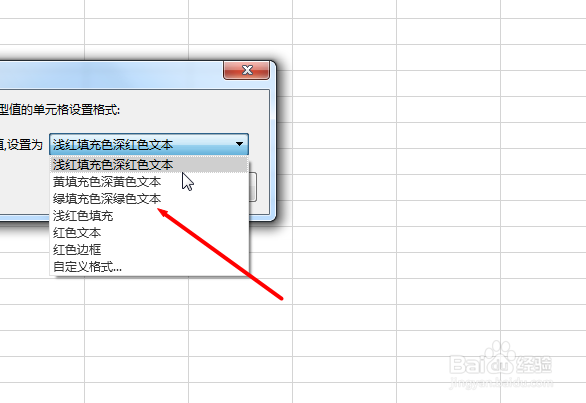
6、最后即可看到效果对比
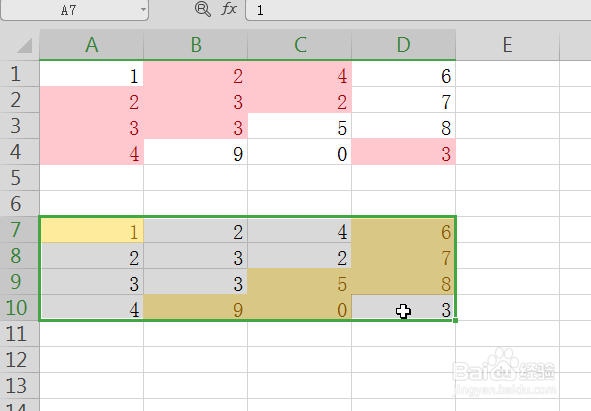
时间:2024-10-13 05:51:33
1、首先打开Excel软件,接着点击【文件-打开】,然后打开一份要进行筛选的数据表

2、然后鼠标拖动选择要进行筛选的数据,这里用上下两份分别要筛选成为单一值和重复值的数据来演示
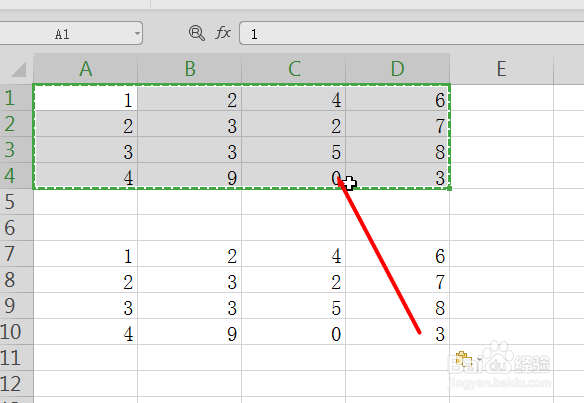
3、然后点击【条件格式-突出显示单元格规则-重复值】
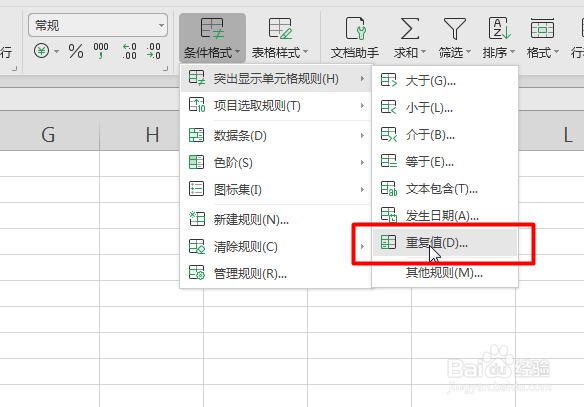
4、然后在重复值对话框中分别对要进行重复值或单一值的数据中,选择【重复或单一】

5、然后对不同要筛选的数据单元格填充不一样的颜色
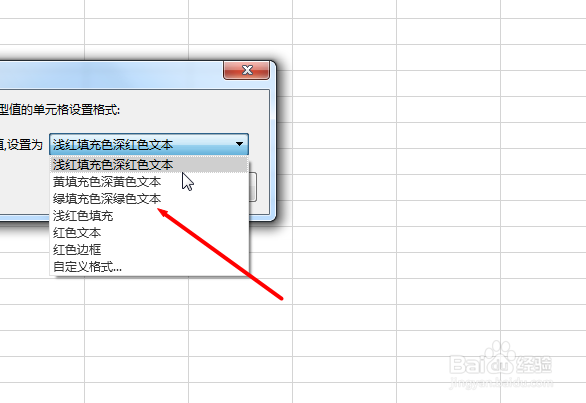
6、最后即可看到效果对比